1. 浮动(float)
网页布局的本质——用 CSS 来摆放盒子
CSS 提供了三种传统布局方式
- 普通流(标准流)
- 浮动
- 定位
1.1 标准流(普通流/文档流)
标准流: 标签按照规定好默认方式排列
- 块级元素会独占一行,从上向下顺序排列
- 常用元素:div、hr、p、h1~h6、ul、ol、dl、form、table
- 行内元素会按照顺序,从左到右顺序排列,碰到父元素边缘则自动换行
- 常用元素:span、a、i、em 等
标准流是最基本的布局方式,一个页面基本都包含了标准流、浮动、定位这三种布局方式
1.2 为什么需要浮动?
1.2.1 如何让多个块级盒子(div)水平排列成一行?
-
转换为行内块元素可以实现一行显示, 但是他们之间会有大的空白缝隙,很难控制
-
浮动让多个块级盒子(div)水平排列成一行
<!DOCTYPE html>
<html lang="en">
<head>
<meta charset="UTF-8">
<meta http-equiv="X-UA-Compatible" content="IE=edge">
<meta name="viewport" content="width=device-width, initial-scale=1.0">
<title>盒子水平排成行</title>
<style>
div {
width: 150px;
height: 200px;
background-color: aquamarine;
display: inline-block;
}
.divs {
/* 左浮动 */
float: left;
width: 150px;
height: 200px;
background-color: aquamarine;
}
</style>
</head>
<body>
<h1>为什么需要浮动?</h1>
<p>如何让多个块级盒子(div)水平排列成一行?</p>
<div>div1</div>
<div>div2</div>
<div>div3</div>
<p>
比较难,虽然转换为行内块元素可以实现一行显示,
但是他们之间会有大的空白缝隙,很难控制
</p>
<h2>浮动让多个块级盒子(div)水平排列成一行</h2>
<div class="divs">div4</div>
<div class="divs">div5</div>
<div class="divs">div6</div>
</body>
</html>
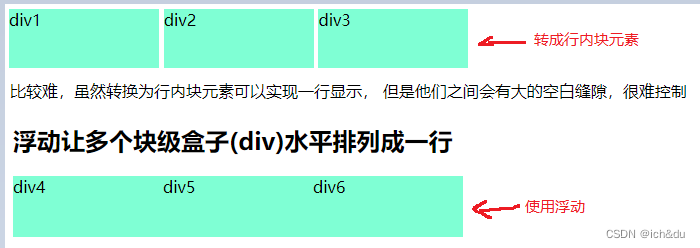
1.2.2 如何实现两个盒子的左右对齐?
float 属性用于创建浮动框,将其移动到一边,直到左边缘或右边缘触及包含块或另一个浮动框的边缘
语法:选择器 { float: 属性值; }
| 属性值 | 描述 |
|---|---|
| none | 元素不浮动(默认值) |
| left | 元素向左浮动 |
| right | 元素向右浮动 |
<!DOCTYPE html>
<html lang="en">
<head>
<meta charset="UTF-8">
<meta name="viewport" content="width=device-width, initial-scale=1.0">
<meta http-equiv="X-UA-Compatible" content="ie=edge">
<title>什么是浮动</title>
<style>
.left,
.right {
float: left;
width: 200px;
height: 200px;
background-color: gold;
}
.right {
float: right;
}
</style>
</head>
<body>
<h1>什么是浮动?</h1>
<p>语法</p>
<p>选择器 { float: 属性值; }</p>
<br>
<table>
<thead>
<tr>
<td>属性值</td>
<td>描述</td>
</tr>
</thead>
<tbody>
<tr>
<td>none</td>
<td> 元素不浮动(默认值)</td>
</tr>
<tr>
<td>left</td>
<td>元素向左浮动</td>
</tr>
<tr>
<td>right</td>
<td>元素向右浮动</td>
</tr>
</tbody>
</table>
<br><br>
<div class="left">左青龙</div>
<div class="right">右白虎</div>
</body>
</html>
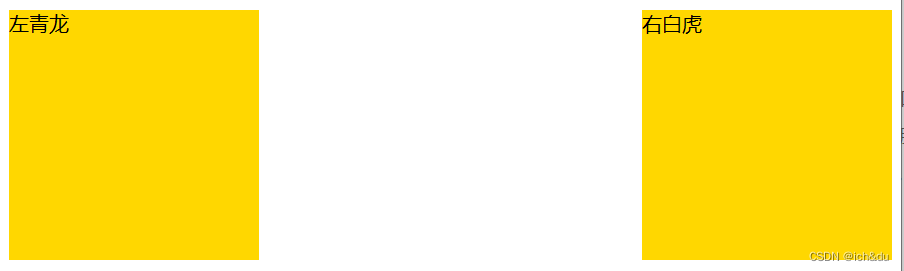
总结:
有很多的布局效果,标准流没有办法完成,此时就可以利用浮动完成布局
因为浮动可以改变元素标签默认的排列方式
浮动最典型的应用:可以让多个块级元素一行内排列显示
网页布局第一准则:多个块级元素纵向排列找标准流,多个块级元素横向排列找浮动
1.3 浮动特性
1.3.1 浮动特性1 - 脱标
设置了浮动(float)的元素会:
- 脱离标准普通流的控制(浮)移动到指定位置(动)
- 浮动的盒子不在保留原先的位置
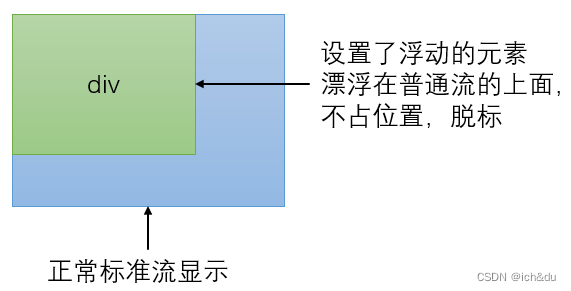
<!DOCTYPE html>
<html lang="en">
<head>
<meta charset="UTF-8">
<meta name="viewport" content="width=device-width, initial-scale=1.0">
<meta http-equiv="X-UA-Compatible" content="ie=edge">
<title>浮动特性1 脱标</title>
<style>
/* */
.box1 {
float: left;
width: 200px;
height: 200px;
background-color: pink;
}
.box2 {
width: 300px;
height: 300px;
background-color: rgb(0, 153, 255);
}
</style>
</head>
<body>
<h1>浮动特性1 脱标</h1>
<p>设置了浮动(float)的元素会:</p>
<p style="text-indent: 2em;">1. 脱离标准普通流的控制(浮)移动到指定位置(动)</p>
<p style="text-indent: 2em;">2.浮动的盒子不在保留原先的位置</p>
<br><br>
<div class="box1">浮动的盒子</div>
<div class="box2">标准流的盒子</div>
</body>
</html>
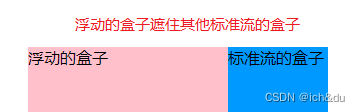
1.3.2 浮动特性2
多个盒子都设置了浮动,则它们会按照属性值一行内显示并且顶端对齐排列
注意: 浮动的元素是互相贴靠在一起的(不会有缝隙),如果父级宽度装不下这些浮动的盒子, 多出的盒子会另起一行对齐
<!DOCTYPE html>
<html lang="en">
<head>
<meta charset="UTF-8">
<meta name="viewport" content="width=device-width, initial-scale=1.0">
<meta http-equiv="X-UA-Compatible" content="ie=edge">
<title>浮动元素特性-浮动元素一行显示</title>
<style>
div {
float: left;
width: 30%;
height: 200px;
background-color: pink;
}
.two {
background-color: purple;
height: 249px;
}
.four {
background-color: skyblue;
}
</style>
</head>
<body>
<h1>浮动元素特性2 浮动元素一行显示</h1>
<p>多个盒子都设置了浮动,则它们会按照属性值一行内显示并且顶端对齐排列</p>
<div>
<p>1</p>
<p>浮动的元素是互相贴靠在一起的(不会有缝隙)</p>
</div>
<div class="two">2</div>
<div>3</div>
<div class="four">
<p>4</p>
<p>父级宽度装不下这些浮动的盒子</p>
<p>多出的盒子会另起一行对齐</p>
</div>
</body>
</html>
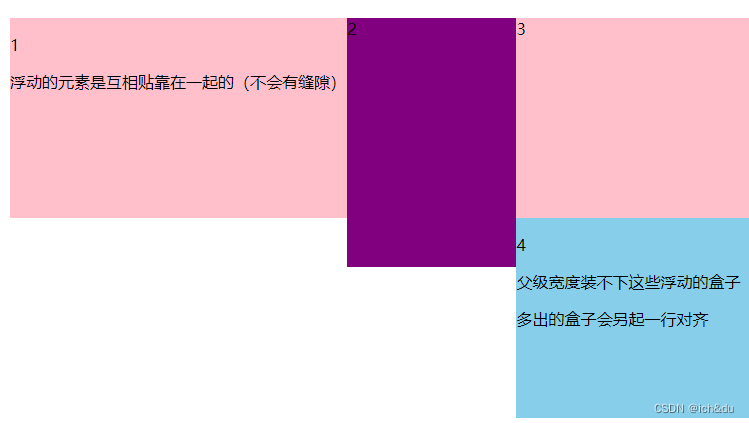
1.3.3 浮动特性3
任何元素都可以浮动。不管原先是什么模式的元素,添加浮动之后具有行内块元素相似的特性
如果行内元素有了浮动,则不需要转换块级\行内块元素就可以直接给高度和宽度
<!DOCTYPE html>
<html lang="en">
<head>
<meta charset="UTF-8">
<meta name="viewport" content="width=device-width, initial-scale=1.0">
<meta http-equiv="X-UA-Compatible" content="ie=edge">
<title>浮动的元素具有行内块元素特点</title>
<style>
/* 任何元素都可以浮动。不管原先是什么模式的元素,添加浮动之后具有行内块元素相似的特性 */
span,
div {
float: left;
width: 200px;
height: 100px;
background-color: pink;
}
/* 如果行内元素有了浮动,则不需要转换块级\行内块元素就可以直接给高度和宽度 */
p {
float: right;
height: 200px;
background-color: purple;
}
</style>
</head>
<body>
<h1>浮动的元素具有行内块元素特点</h1>
<span>1</span>
<span>2</span>
<div>div</div>
<p>ppppppp</p>
</body>
</html>
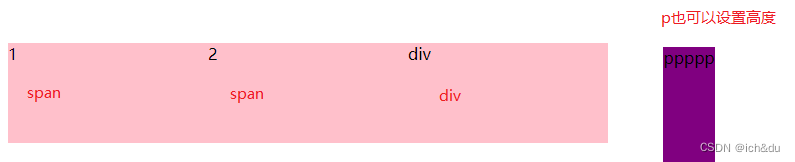
1.4 浮动元素经常和标准流父级搭配使用
为了约束浮动元素位置, 我们网页布局一般采取的策略是:
- 先用标准流的父元素排列上下位置, 之后内部子元素采取浮动排列左右位置
- 符合网页布局第一准则
<!DOCTYPE html>
<html lang="en">
<head>
<meta charset="UTF-8">
<meta name="viewport" content="width=device-width, initial-scale=1.0">
<meta http-equiv="X-UA-Compatible" content="ie=edge">
<title>浮动元素搭配标准流父盒子1</title>
<style>
.box {
width: 1200px;
height: 460px;
background-color: aqua;
margin: 0 auto;
}
.left {
float: left;
width: 230px;
height: 460px;
background-color: khaki;
}
.right {
float: left;
width: 970px;
height: 460px;
background-color: skyblue;
}
</style>
</head>
<body>
<h1></h1>
<p>
为了约束浮动元素位置, 我们网页布局一般采取的策略是:
</p>
<p style="text-indent: 2em;">
先用标准流的父元素排列上下位置, 之后内部子元素采取浮动排列左右位置
</p>
<p style="text-indent: 2em;">符合网页布局第一准侧</p>
<div class="box">
<div class="left">左侧</div>
<div class="right">右侧</div>
</div>
</body>
</html>
1.4.1 常见布局练习1
<!DOCTYPE html>
<html lang="en">
<head>
<meta charset="UTF-8">
<meta name="viewport" content="width=device-width, initial-scale=1.0">
<meta http-equiv="X-UA-Compatible" content="ie=edge">
<title>练习1</title>
<style>
* {
margin: 0;
padding: 0;
}
li {
list-style: none;
}
.box {
width: 1226px;
height: 285px;
background-color: aquamarine;
margin: 0 auto;
}
.box li {
width: 296px;
height: 285px;
background-color: khaki;
float: left;
margin-right: 14px;
}
/* 这里必须写 .box .last 要注意权重的问题 20 */
.box .last {
margin-right: 0;
}
</style>
</head>
<body>
<ul class="box">
<li>1</li>
<li>2</li>
<li>3</li>
<li class="last">4</li>
</ul>
</body>
</html>
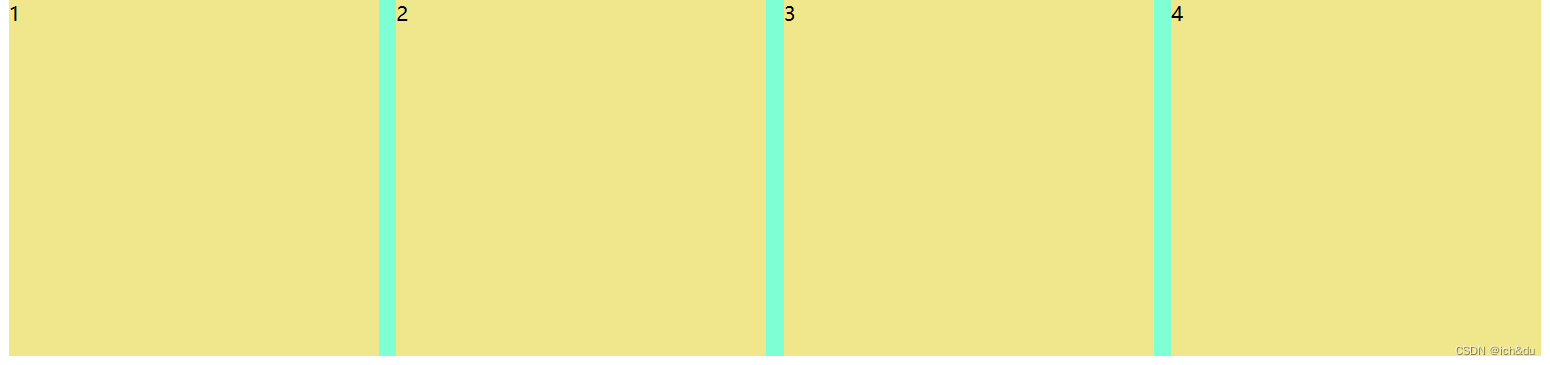
1.4.2 常见布局练习2
<!DOCTYPE html>
<html lang="en">
<head>
<meta charset="UTF-8">
<meta name="viewport" content="width=device-width, initial-scale=1.0">
<meta http-equiv="X-UA-Compatible" content="ie=edge">
<title>练习2</title>
<style>
.box {
width: 1226px;
height: 615px;
background-color: pink;
margin: 0 auto;
}
.left {
float: left;
width: 234px;
height: 615px;
background-color: purple;
}
.right {
float: left;
width: 992px;
height: 615px;
background-color: skyblue;
}
.right>div {
float: left;
width: 234px;
height: 300px;
background-color: pink;
margin-left: 14px;
margin-bottom: 14px;
}
</style>
</head>
<body>
<div class="box">
<div class="left">左青龙</div>
<div class="right">
<div>1</div>
<div>2</div>
<div>3</div>
<div>4</div>
<div>5</div>
<div>6</div>
<div>7</div>
<div>8</div>
</div>
</div>
</body>
</html>
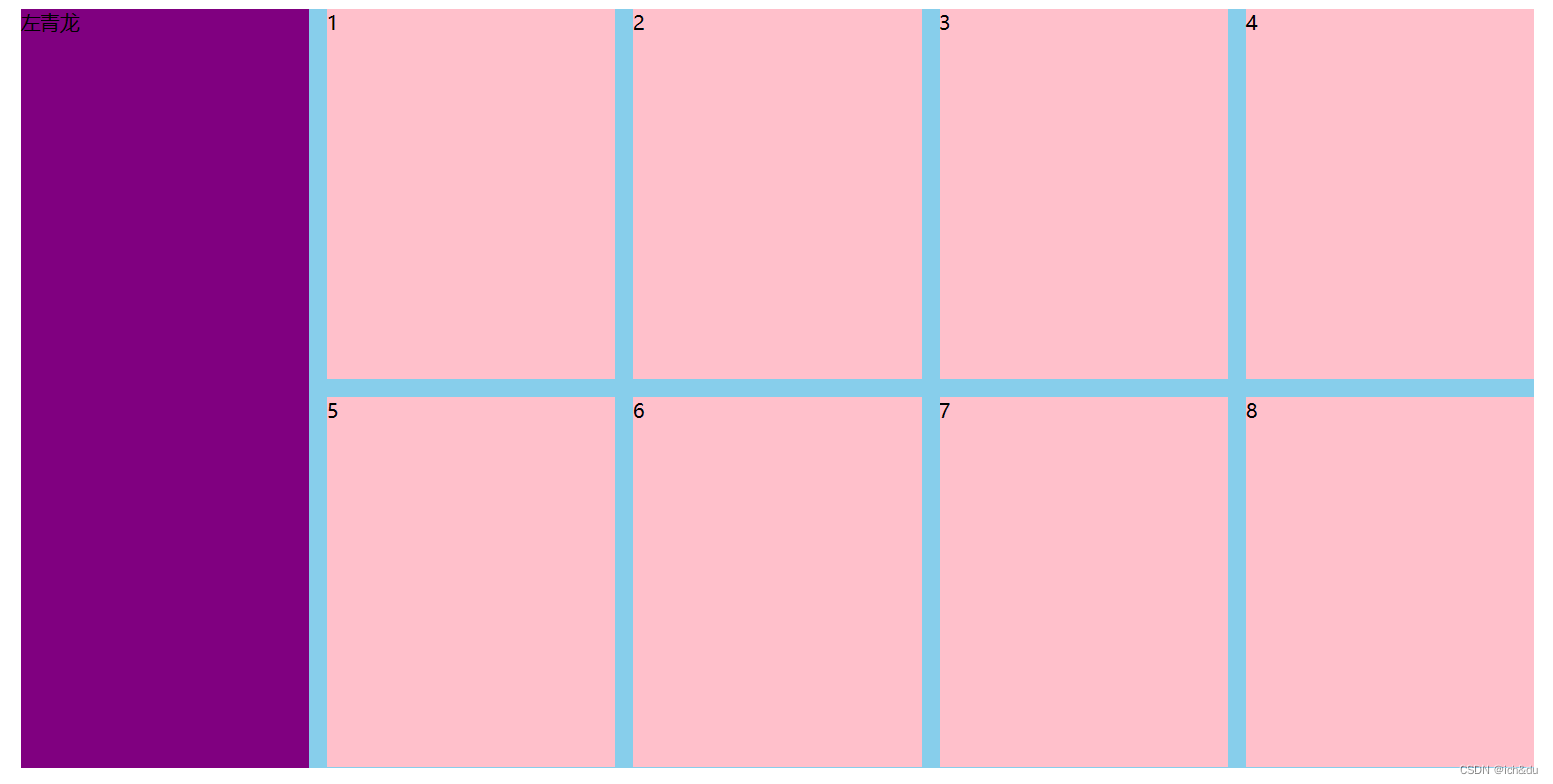
2. 常见网页布局
2.1 常见网页布局
2.1.1 常见网页布局1
<!DOCTYPE html>
<html lang="en">
<head>
<meta charset="UTF-8">
<meta name="viewport" content="width=device-width, initial-scale=1.0">
<meta http-equiv="X-UA-Compatible" content="ie=edge">
<title>常见网页布局</title>
<style>
* {
margin: 0;
padding: 0;
text-align: center;
}
.top {
height: 50px;
line-height: 50px;
background-color: rgb(237,236,250);
}
.banner {
height: 40px;
line-height: 40px;
background-color: rgb(237,236,250);
margin: 10px auto;
}
.main {
height: 440px;
line-height: 440px;
margin: 0 auto;
background-color: rgb(237,236,250);
}
/* 只要是通栏的盒子(和浏览器一样宽) 不需要指定宽度 */
.footer {
height: 200px;
line-height: 200px;
background-color: rgb(237,236,250);
margin-top: 10px;
}
</style>
</head>
<body>
<div class="top">top</div>
<div class="banner">banner</div>
<div class="main">main</div>
<div class="footer">footer</div>
</body>
</html>

2.1.2 常见网页布局2
<!DOCTYPE html>
<html lang="en">
<head>
<meta charset="UTF-8">
<meta name="viewport" content="width=device-width, initial-scale=1.0">
<meta http-equiv="X-UA-Compatible" content="ie=edge">
<title>常见网页布局</title>
<style>
* {
margin: 0;
padding: 0;
text-align: center;
}
.top {
height: 50px;
line-height: 50px;
background-color: rgb(237,236,250);
}
.banner {
height: 40px;
line-height: 40px;
background-color: rgb(237,236,250);
margin: 10px auto;
}
.box {
height: 440px;
margin: 0 auto;
}
.left {
float: left;
width: 400px;
height: 440px;
line-height: 440px;
background-color: rgb(237,236,250);
}
.right {
float: right;
width: 1115px;
height: 440px;
line-height: 440px;
background-color: rgb(237,236,250);
}
/* 只要是通栏的盒子(和浏览器一样宽) 不需要指定宽度 */
.footer {
height: 200px;
line-height: 200px;
background-color: rgb(237,236,250);
margin-top: 10px;
}
</style>
</head>
<body>
<div class="top">top</div>
<div class="banner">banner</div>
<div class="box">
<div class="left">left</div>
<div class="right">right</div>
</div>
<div class="footer">footer</div>
</body>
</html>

2.1.3 常见网页布局3
<!DOCTYPE html>
<html lang="en">
<head>
<meta charset="UTF-8">
<meta name="viewport" content="width=device-width, initial-scale=1.0">
<meta http-equiv="X-UA-Compatible" content="ie=edge">
<title>常见网页布局</title>
<style>
* {
margin: 0;
padding: 0;
}
li {
list-style: none;
}
.top {
height: 50px;
background-color: rgb(237,236,250);
}
.banner {
width: 980px;
height: 150px;
background-color: rgb(237,236,250);
margin: 10px auto;
}
.box {
width: 980px;
margin: 0 auto;
height: 300px;
/* background-color: aqua; */
}
.box li {
float: left;
width: 237px;
height: 300px;
background-color: rgb(237,236,250);
margin-right: 10px;
}
.box .last {
margin-right: 0;
}
/* 只要是通栏的盒子(和浏览器一样宽) 不需要指定宽度 */
.footer {
height: 200px;
background-color: rgb(237,236,250);
margin-top: 10px;
}
</style>
</head>
<body>
<div class="top">top</div>
<div class="banner">banner</div>
<div class="box">
<ul>
<li>1</li>
<li>2</li>
<li>3</li>
<li class="last">4</li>
</ul>
</div>
<div class="footer">footer</div>
</body>
</html>

2.2 浮动布局注意点
-
浮动和标准流的父盒子搭配
- 先用标准流的父元素排列上下位置,之后内部子元素采取浮动排列左右位置
-
一个元素浮动了,理论上其余的兄弟元素也要浮动
- 一个盒子里面有多个子盒子,如果其中一个盒子浮动了,那么其他兄弟也应该浮动,以防止引起问题
- 浮动的盒子只会影响浮动盒子后面的标准流,,不会影响前面的标准流
<!DOCTYPE html>
<html lang="en">
<head>
<meta charset="UTF-8">
<meta name="viewport" content="width=device-width, initial-scale=1.0">
<meta http-equiv="X-UA-Compatible" content="ie=edge">
<title>浮动注意点</title>
<style>
/* 如果一个子元素浮动了,尽量其他盒子也浮动,这样保证这些子元素一行显示 */
.box {
width: 900px;
height: 300px;
background-color: pink;
margin: 0 auto;
}
.damao {
float: left;
width: 200px;
height: 200px;
background-color: purple;
}
.ermao {
float: left;
width: 200px;
height: 150px;
background-color: red;
}
.sanmao {
float: left;
width: 300px;
height: 240px;
background-color: blue;
}
</style>
</head>
<body>
<h1>浮动布局注意点</h1>
<p>1. 浮动和标准流的父盒子搭配</p>
<p style="text-indent: 2em;">
先用标准流的父元素排列上下位置, 之后内部子元素采取浮动排列左右位置
</p>
<p>2. 一个元素浮动了,理论上其余的兄弟元素也要浮动</p>
<p style="text-indent: 2em;">
一个盒子里面有多个子盒子,如果其中一个盒子浮动了,那么其他兄弟也应该浮动,以防止引起问题
</p>
<p style="text-indent: 2em;">浮动的盒子只会影响浮动盒子后面的标准流,不会影响前面的标准流</p>
<br><br>
<div class="box">
<div class="damao">大毛</div>
<div class="ermao">二毛</div>
<div class="sanmao">三毛</div>
</div>
</body>
</html>
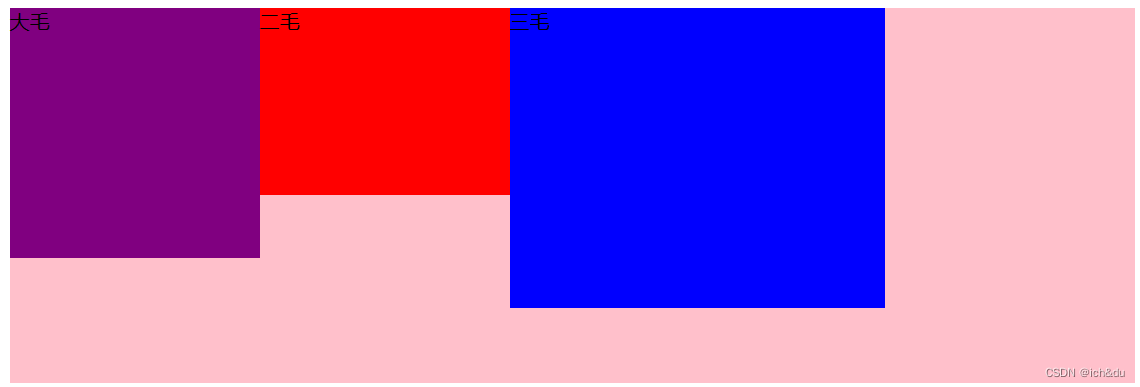
3. 清除浮动
3.1 为什么需要清除浮动
由于父级盒子很多情况下,不方便给高度,但是子盒子浮动又不占有位置,最后父级盒子高度为 0 时,就会影响下面的标准流盒子
由于浮动元素不再占用原文档流的位置,所以它会对后面的元素排版产生影响
<!DOCTYPE html>
<html lang="en">
<head>
<meta charset="UTF-8">
<meta http-equiv="X-UA-Compatible" content="IE=edge">
<meta name="viewport" content="width=device-width, initial-scale=1.0">
<title>为什么需要清除浮动?</title>
<style>
body {
background-color: azure;
}
.father {
width: 800px;
border: 5px solid black;
margin: 0 auto;
}
.son {
float: left;
width: 300px;
height: 200px;
background-color: khaki;
border: 1px solid black;
}
.nofloat {
/* width: 300px; */
height: 200px;
background-color: cadetblue;
border: 1px solid black;
text-align: right;
}
</style>
</head>
<body>
<h1>为什么需要清除浮动?</h1>
<br><br>
<div class="father">
<div class="son">子盒子浮动</div>
<div class="son">子盒子浮动</div>
</div>
<div class="nofloat">
<p>子盒子浮动,脱标,父盒子没有高度就为0,不会被撑开盒子</p>
<p>外部 div,非父盒子的</p>
<p>div 想不参与浮动,放在另一行,但是被浮动影响</p>
<p>由于浮动元素不再占用原文档流的位置,所以它会对后面的元素排版产生影响</p>
<p>所以用完浮动之后的元素应该要清除浮动</p>
</div>
</body>
</html>
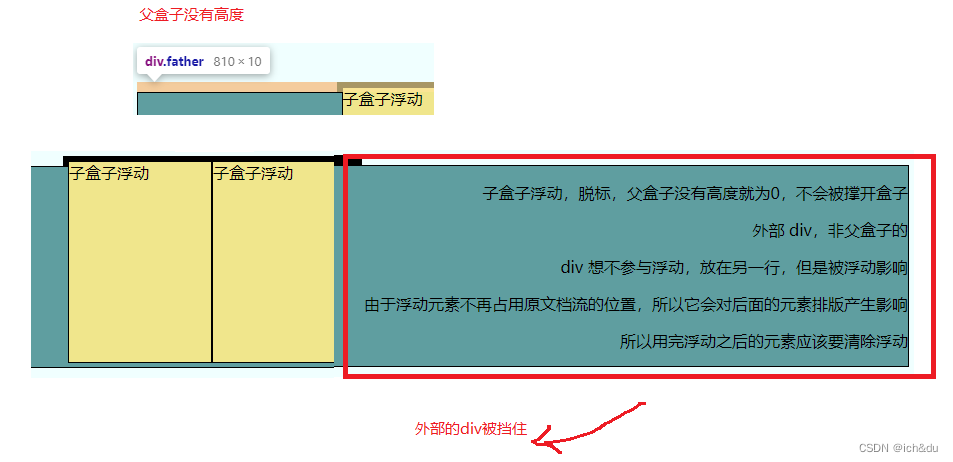
3.2 清除浮动
- 清除浮动的本质是清除浮动元素造成的影响
- 如果父盒子本身有高度,则不需要清除浮动
- 清除浮动之后,父级就会根据浮动的子盒子自动检测高度,父级有了高度,就不会影响下面的标准流了
- 清除浮动的策略是: 闭合浮动
| 属性值 | 描述 |
|---|---|
| left | 不允许左侧有浮动元素清除左侧浮动的影响) |
| right | 不允许右侧有浮动元素(清除右侧浮动的影响) |
| both | 同时清除左右两侧浮动的影响 |
<!DOCTYPE html>
<html lang="en">
<head>
<meta charset="UTF-8">
<meta http-equiv="X-UA-Compatible" content="IE=edge">
<meta name="viewport" content="width=device-width, initial-scale=1.0">
<title>清除浮动</title>
<style>
.div1 {
float: left;
width: 200px;
height: 200px;
background-color: aquamarine;
}
.div2 {
clear: left;
width: 200px;
height: 200px;
background-color: khaki;
}
.div3 {
float: right;
width: 200px;
height: 200px;
background-color: aquamarine;
}
.div4 {
clear: right;
width: 200px;
height: 200px;
background-color: khaki;
}
.div5 {
clear: both;
width: 200px;
height: 200px;
background-color: khaki;
}
</style>
</head>
<body>
<h1>清除浮动</h1>
<h2>清除浮动本质</h2>
<ol>
<li>清除浮动的本质是清除浮动元素造成的影响</li>
<li>如果父盒子本身有高度,则不需要清除浮动</li>
<li>清除浮动之后,父级就会根据浮动的子盒子自动检测高度,父级有了高度,就不会影响下面的标准流了</li>
</ol>
<p>清除浮动的策略是: 闭合浮动</p>
<h2>清除浮动</h2>
<p>语法:</p>
<p>选择器{clear:属性值;} </p>
<br><br>
<table border="1px">
<thead>
<tr>属性值</tr>
<tr>描述</tr>
</thead>
<tbody>
<tr>
<td>left</td>
<td>不允许左侧有浮动元素清除左侧浮动的影响)</td>
</tr>
<tr>
<td>right</td>
<td>不允许右侧有浮动元素(清除右侧浮动的影响)</td>
</tr>
<tr>
<td>both</td>
<td>同时清除左右两侧浮动的影响</td>
</tr>
</tbody>
</table>
<br><br>
<div class="div1">float left</div>
<div class="div2">clean left</div>
<br><br>
<div class="div3">float right</div>
<div class="div4">clean right</div>
<br><br>
<div class="div1">float right</div>
<div class="div5">both</div>
</body>
</html>
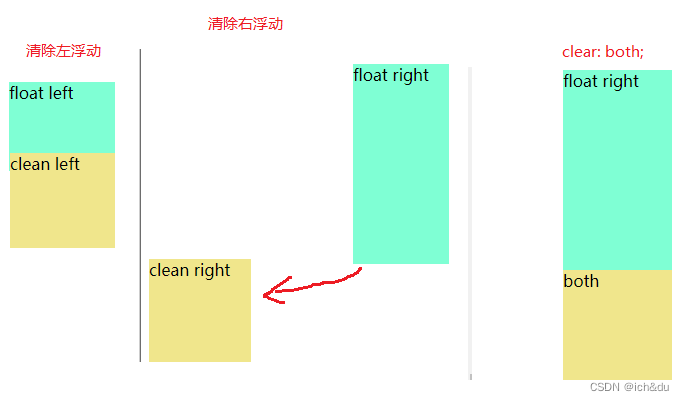
3.3 清除浮动方法
- 额外标签法也称为隔墙法,是 W3C 推荐的做法。
- 父级添加 overflow 属性
- 父级添加after伪元素
- 父级添加双伪元素
3.3.1 额外标签法
额外标签法也称为隔墙法,是 W3C 推荐的做法
额外标签法会在浮动元素末尾添加一个空的标签
-
优缺点
- 优点: 通俗易懂,书写方便
- 添加许多无意义的标签,结构化较差
-
注意:要求这个新的空标签必须是块级元素
<!DOCTYPE html>
<html lang="en">
<head>
<meta charset="UTF-8">
<meta name="viewport" content="width=device-width, initial-scale=1.0">
<meta http-equiv="X-UA-Compatible" content="ie=edge">
<title>清除浮动的额外标签法</title>
<style>
.box {
width: 400px;
background-color: pink;
}
.box .damao {
width: 100px;
height: 100px;
background-color: red;
float: left;
}
.box .ermao {
width: 100px;
height: 100px;
background-color: blue;
float: left;
}
.box .clear {
clear: both;
}
</style>
</head>
<body>
<h1>额外标签法</h1>
<p>额外标签法也称为隔墙法,是 W3C 推荐的做法</p>
<p>额外标签法会在浮动元素末尾添加一个空的标签</p>
<h2>优缺点</h2>
<ol>
<li>优点: 通俗易懂,书写方便</li>
<li>添加许多无意义的标签,结构化较差</li>
<li>注意:要求这个新的空标签必须是块级元素</li>
</ol>
<br><br>
<div class="box">
<div class="damao"></div>
<div class="ermao"></div>
<!-- 验证额外标签法的原理 -->
<div class="clear">123</div>
</div>
</body>
</html>
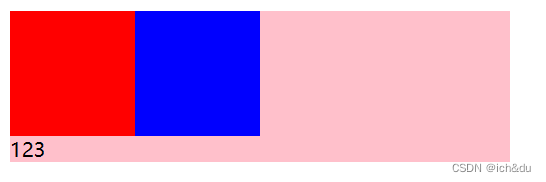
3.3.2 父级添加 overflow
可以给父级添加 overflow 属性,将其属性值设置为 hidden、 auto 或 scroll
- 优点:代码简洁
- 缺点:无法显示溢出的部分
<!DOCTYPE html>
<html lang="en">
<head>
<meta charset="UTF-8">
<meta http-equiv="X-UA-Compatible" content="IE=edge">
<meta name="viewport" content="width=device-width, initial-scale=1.0">
<title>清除浮动的父级添加overflow方法</title>
<style>
.box {
/* 清除浮动 */
overflow: hidden;
width: 800px;
border: 1px solid blue;
margin: 0 auto;
}
.damao {
float: left;
width: 300px;
height: 200px;
background-color: purple;
}
.ermao {
float: left;
width: 200px;
height: 200px;
background-color: pink;
}
.footer {
height: 200px;
background-color: black;
}
</style>
</head>
<body>
<h1>父级添加overflow方法</h1>
<p>可以给父级添加 overflow 属性,将其属性值设置为 hidden、 auto 或 scroll</p>
<ol>
<li>优点:代码简洁</li>
<li>缺点:无法显示溢出的部分</li>
</ol>
<div class="box">
<div class="damao">大毛</div>
<div class="ermao">二毛</div>
</div>
<div class="footer"></div>
</body>
</html>
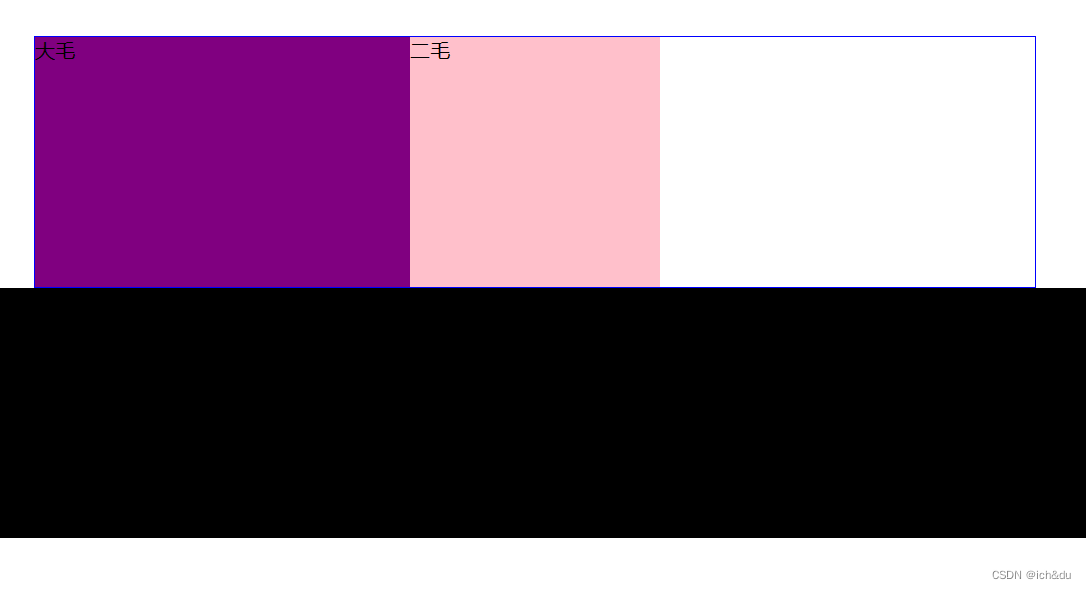
3.3.3 :after 伪元素法
- 优点:没有增加标签,结构更简单
- 缺点:照顾低版本浏览器
<!DOCTYPE html>
<html lang="en">
<head>
<meta charset="UTF-8">
<meta name="viewport" content="width=device-width, initial-scale=1.0">
<meta http-equiv="X-UA-Compatible" content="ie=edge">
<title>伪元素清除浮动</title>
<style>
.clearfix:after {
content: "";
display: block;
height: 0;
clear: both;
visibility: hidden;
}
/* 照顾低版本浏览器 */
.clearfix {
/* IE6、7 专有 */
*zoom: 1;
}
.box {
width: 800px;
border: 1px solid blue;
margin: 0 auto;
}
.damao {
float: left;
width: 300px;
height: 200px;
background-color: purple;
}
.ermao {
float: left;
width: 200px;
height: 200px;
background-color: pink;
}
.footer {
height: 200px;
background-color: black;
}
.div1 {
width: 200px;
background-color: bisque;
}
.divp p {
text-indent: 2em;
}
</style>
</head>
<body>
<h1>伪元素清除浮动</h1>
<div class="div1">
<p>.clearfix:after {</p>
<div class="divp">
<p>content: "";</p>
<p>display: block;</p>
<p>height: 0;</p>
<p>clear: both;</p>
<p>visibility: hidden;</p>
</div>
<p>}</p>
<p>.clearfix {</p>
<div class="divp">
<p>/* IE6、7 专有 */</p>
<p>/* 照顾低版本浏览器 */</p>
<p>*zoom: 1;</p>
</div>
<p>}</p>
</div>
<h2>优缺点</h2>
<ol>
<li>优点:没有增加标签,结构更简单</li>
<li>缺点:照顾低版本浏览器</li>
<li>代表网站: 百度、淘宝网、网易等</li>
</ol>
<div class="box clearfix">
<div class="damao">大毛</div>
<div class="ermao">二毛</div>
</div>
<div class="footer"></div>
</body>
</html>
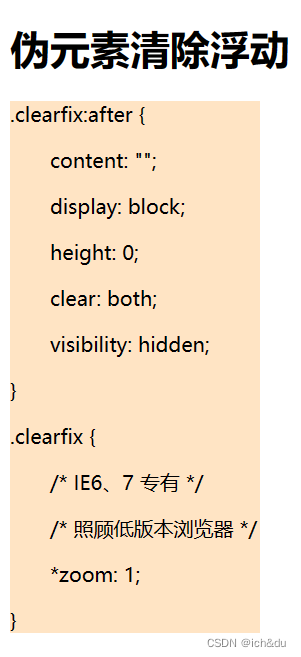
3.3.4 双伪元素清除浮动
<!DOCTYPE html>
<html lang="en">
<head>
<meta charset="UTF-8">
<meta name="viewport" content="width=device-width, initial-scale=1.0">
<meta http-equiv="X-UA-Compatible" content="ie=edge">
<title>双伪元素清除浮动</title>
<style>
.clearfix:after {
content: "";
display: block;
height: 0;
clear: both;
visibility: hidden;
}
.clearfix {
/* IE6、7 专有 */
*zoom: 1;
}
.box {
width: 800px;
border: 1px solid blue;
margin: 0 auto;
}
.damao {
float: left;
width: 300px;
height: 200px;
background-color: purple;
}
.ermao {
float: left;
width: 200px;
height: 200px;
background-color: pink;
}
.footer {
height: 200px;
background-color: black;
}
.div1 {
width: 250px;
background-color: bisque;
}
.divp p {
text-indent: 2em;
}
</style>
</head>
<body>
<h1>伪元素清除浮动</h1>
<div class="div1">
<p>.clearfix:before,.clearfix:after {</p>
<div class="divp">
<p>content:"";</p>
<p>display:table;</p>
</div>
<p>}</p>
<p>.clearfix:after {</p>
<div class="divp">
<p>clear:both;</p>
</div>
<p>}</p>
<p>.clearfix {</p>
<div class="divp">
<p>*zoom:1;</p>
</div>
<p>}</p>
</div>
<h2>优缺点</h2>
<ol>
<li>优点:代码更简洁</li>
<li>缺点:照顾低版本浏览器</li>
<li>代表网站:小米、腾讯等</li>
</ol>
<div class="box clearfix">
<div class="damao">大毛</div>
<div class="ermao">二毛</div>
</div>
<div class="footer"></div>
</body>
</html>







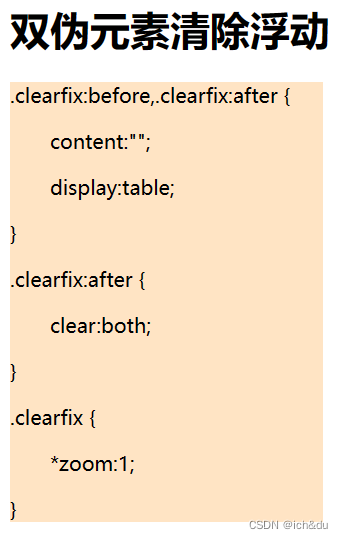














 364
364











 被折叠的 条评论
为什么被折叠?
被折叠的 条评论
为什么被折叠?








